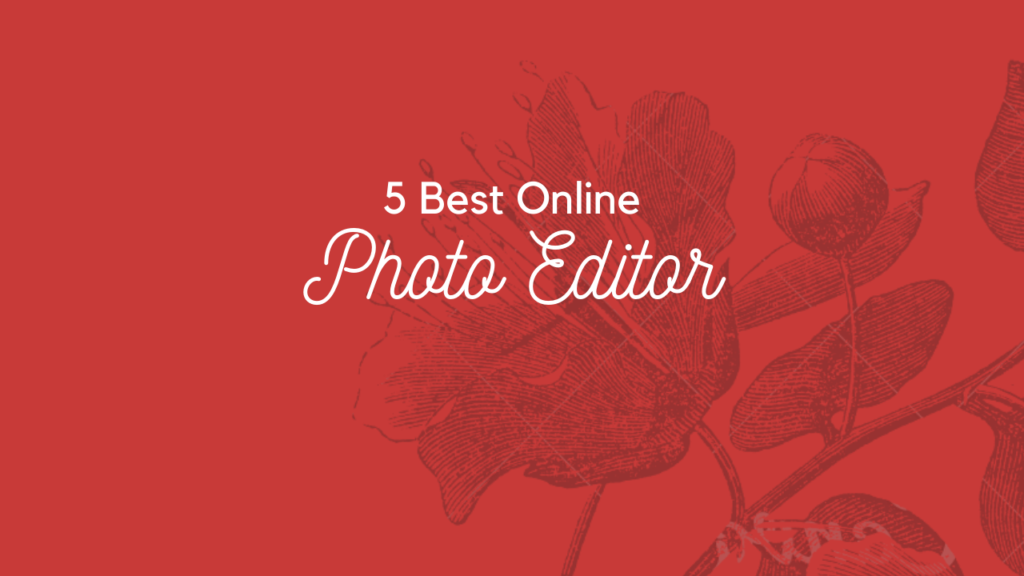আজ আমরা খুবই ছোট তবে ইন্টারেস্টিং একটি কম্পিউটার টিপস সম্পর্কে জানবো। যার সাহায্যে আপনি নিজের
Windows 10 বা অন্যান্য উইন্ডোজ ভার্সন এর মাউস কার্সর আপেল Mac OS Cursor এর মধ্যে পরিবর্তন করে ব্যবহার করতে পারবেন।
আমরা যারা উইন্ডোজ ওস ইউসার, তারা ম্যাক বা আপেল কম্পিউটার পছন্দ করি বা না করি আথবা থাকুক বা নাই থাকুক,
আমাদের সবারই একবার ব্যবহার করার ইচ্ছা থাকে। তবে সত্যি কথা হল আমরা Windows OS কে আরো বেশি পছন্দ করি।
কারণ উইন্ডোজ কোন অংশে ম্যাক এর থেকে কম নয় , তার সাথে ম্যাক ওস তুলনায় অধিক ভালো, স্ট্যাবল এবং ইউসার ফ্রিন্ডলী।
তবে আমি বেক্তিগত ভাবে মনে করি যে আপেল ম্যাক মাউস কার্সর বা Mac OS Cursor উইন্ডোজ কার্সর এর থেকে অনেক ভালো দেখতে।
আর আমি মনে করি এরকম আপনারাও অনেকেই আছেন যাদের ম্যাক এর Mouse cursor উইন্ডোজ তুলনায় বেশি আকর্ষিত মনে হয়।
তাই আপনিও যদি এই দলেই হয়ে থাকেন, তাহলে চলুন আমরা জেনেনি কিভাবে Windows 10 এর মধ্যে Mac OS mouse Cursor পরিবর্তন বা ব্যবহার করতে পারি।
অবশ্যই পড়ুন: কিভাবে মোবাইল ক্যামেরাকে কম্পিউটার ওয়েবক্যাম বানাবেন
কিভাবে উইন্ডোজ ১০ কার্সর Mac OS Cursor করবেন?
এখানে আমি আপনাদের খুবই সহজ উপায়ে কার্সর পরিবর্তন করার ধাপ গুলি বলবো। আর যার জন্য আপনার,
কোন রকমের ভারী সফটওয়্যার ইত্যাদির ডাউনলোড করারও দরকার নেই। আপনি শুধু কার্সর প্যাকেজটি ডাউনলোড করে
নিজের কম্পিউটারে ইনস্টল করলেই ম্যাক মাউস কার্সর পেয়ে যাবেন যা আপনি মাউস সেটিংস থেকে নির্বাচন করতে পারবেন।
তাহলে চলুন আমরা জেনেনি how to get Mac OS mouse cursor on Windows 10 সম্পূর্ণ ফ্রিতে ও সহজ উপায়ে।
ধাপ ১: আমাদের প্রথমে ম্যাক ওস কার্সর প্যাকেজটি ডাউনলোড করতে। ডাউনলোড করার জন্য এখানে ক্লিক করুন।
লিংকে ক্লিক করার সাথে সাথে ডাউনলোড শুরু হয়ে যাবে। আর এর ফাইল খুবই ছোট 150 KB এরও কম যা সেকেন্ডের মধ্যে কমপ্লিট হয়ে যাবে।
ধাপ ২: অবশ্যই জানিয়ে রাখবো যে ফাইলটি একটি Zip ফাইল এর মধ্যে থাকবে। তো সবার প্রথমে তা Unzip বা Extract করেনিন।
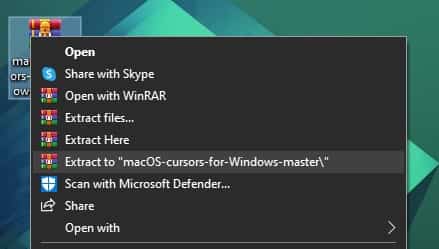
জানুন: কিভাবে Windows 11 ISO ডাউনলোড করবেন ?
ধাপ ৩: এখন আনজিপ বা Unzip করার ফোল্ডার এর মধ্যে প্রবেশ করুন, দেখবেন সেখানে “Install” একটি ফাইল আছে।

তো ফাইলটিতে রইটি ক্লিক করে “Install” ক্লিক করে ম্যাক কার্সর এর প্যাকেজেটি উইন্ডোজ এর মধ্যে ইনস্টল করেনিন।
ধাপ ৪: এখন Windows search বার থেকে > Mouse settings লিখে সার্চ করুন, তারপর > Additional mouse options ক্লিক করুন।
ধাপ ৫: এবার আপনার সমানে Mouse Properties উইন্ডো ওপেন হবে। সেখানে ওপরে > Pointers, তারপর নিচে
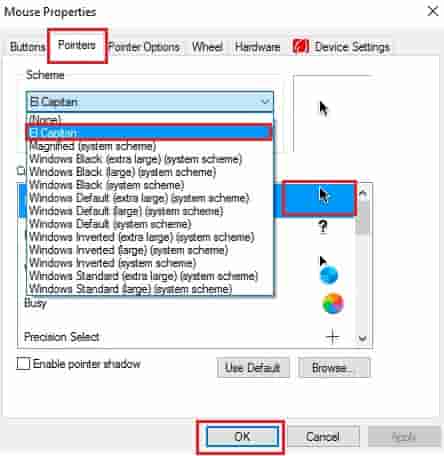
Scheme থেকে > macOS Cursors সিলেক্ট করে নিচে > Apply এবং তারপর > Ok প্রেস করলেই দেখতে পাবেন
এখন উইন্ডোজ মাউস কার্সর পরিবর্তন হয়ে সম্পূর্ণ ভাবে Mac OS Cursor হয়ে গেছে। আর যা দেখতে অনেকেই ভালো লাগছে।
আরো জানুন: কিভাবে পিসি থেকে মোবাইলে ফাইল শেয়ার বা ট্রান্সফার করবেন
আমাদের শেষ কথা,
তো এই হলো খুবই সহজ উপায় উইন্ডোজ কার্সর পরিবর্তন করে ম্যাক ওস মাউস কার্সর করা যা আপনি এখন জেনেই গেছেন।
বাকি বিভিন্ন দিক থেকে উইন্ডোজ ম্যাক এর তুলনায় ভালো সে বিষয়ে কোন সন্দেহ নেই, তবে ম্যাক এর কার্সর অবশ্যই উইন্ডোস এর থেকে বেশি আকর্ষিত।
তো আপনাদের যদি পোস্টটি ভালো লেগে থাকে তাহলে বাকিদের সাথেও শেয়ার করুন এবং কোন প্রশ্ন থাকলে কমেন্ট করে জানাতে পারেন।